Løs: Problemer med svart skjerm med Dota 2
Miscellanea / / June 20, 2022
DOTA 2, online flerspillerkamparena-spillet har allerede tjent hjertene til mange. Med en enorm tilhengerskare over hele verden, DOTA 2 er nå et av de mest kjente online flerspillerspillene. Det støttes ganske enkelt på de fleste moderne PC-er og bærbare datamaskiner. Imidlertid ser det ut til at brukere med absolutt lave enheter som kjører på Windows 10 har hatt noen problemer med å spille spillet.
I henhold til bekymringene står brukere overfor plutselige problemer med svart skjerm eller lange lastetider når de prøver å åpne spillet. Det faktum at det allerede har gått ganske mange måneder, gjør det nå til et alvorlig problem for brukerne.
Heldigvis, hvis du skulle gjennom alle disse problemene, har vi endelig gitt deg litt avslapning her. I denne artikkelen skal vi se på de potensielle løsningene for å løse den svarte skjermen DOTA 2 og andre relaterte problemer. Så la oss komme i gang uten videre.

Sideinnhold
-
Løs: Problemer med svart skjerm med Dota 2
- Minimum systemkrav for å spille DOTA 2
- Metode 1: Bruk det eksperimentelle oppstartsalternativet til Dota 2
- Metode 2: Slette unødvendige filer fra Dota 2
- Konklusjon
Løs: Problemer med svart skjerm med Dota 2
Før vi begynner med løsningen for i dag, hvis du bruker en low-end PC, bør du vite at DOTA 2 har visse krav som du bør oppfylle. Spillet har allerede noen anbefalte krav for å oppleve forsinkelsesfri spilling. Men selv om systemet ditt ikke oppfyller dem, bør du i det minste oppfylle systemkravene for å spille DOTA 2 på enheten din. Minimum systemkrav er nevnt nedenfor etterfulgt av de andre rettelsene.
Minimum systemkrav for å spille DOTA 2
- Nødvendig OS: Windows 7
- Prosessor: Dual-core på 2,8 GHz (Intel/AMD)
- Hukommelse: 4 GB RAM
- Harddiskplass: 8 GB plass tilgjengelig
- Nettverk: Bredbånd Internett-tilkobling
- DirectX: Versjon 9.0c
- Lydkort: DirectX-kompatibel
- Grafikk: Nvidia GeForce 8600/9600 GT, ATI/AMD Radeon HD2600/3600
Hvis systemet ditt oppfyller kravene ovenfor, kan du spille DOTA 2 på din PC/laptop uten å nøle. Vi foreslår imidlertid alltid at du har de anbefalte kravene bare for å få en feilfri opplevelse.
Annonser
På den annen side, hvis systemet ditt oppfyller alle kravene ovenfor, men du fortsatt har problemer, bør du se på løsningen nedenfor.
Metode 1: Bruk det eksperimentelle oppstartsalternativet til Dota 2
Dota 2 lanserte nylig et eksperimentelt alternativ i spillet. Problemet med svart skjerm som du møter mens du prøver å spille Dota 2 har egentlig ingen offisiell løsning før nå. Men hvis du har det samme problemet, kan den nye eksperimentelle lanseringen hjelpe deg.
Men før du går inn i dette alternativet, bør du vite at det vil gi noen endringer i opplevelsen din med spillet. Den eksperimentelle lanseringen gjør den innledende lastetiden til spillet veldig treg.
Derfor må du kanskje vente en stund hver gang du åpner Dota 2. Men etter å ha åpnet den, er resten av funksjonene jevne og raske som alltid. Med det sagt, la oss nå se på nøyaktig hvordan du kan bruke denne lanseringen.
Annonser
- Start først steam på enheten din.
- Gå til Dota 2 og oppdater den. Hvis den allerede er oppdatert, gå til neste trinn.
- Høyreklikk på Dota 2-filer og velg egenskaper.
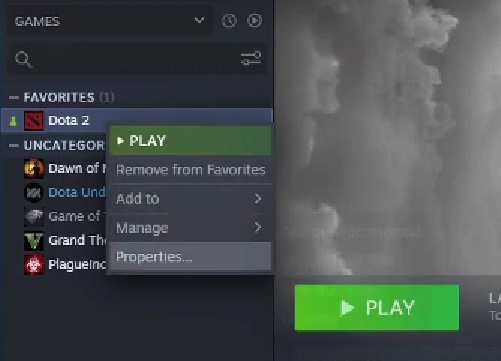
- Nå, under kategorien Generelt, klikk på Angi startalternativer.

- Skriv "-prewarm" og klikk på OK-knappen.

Annonser
- Igjen, start Dota 2 på datamaskinen din, og nå vil den kjøre ordentlig.
Metode 2: Slette unødvendige filer fra Dota 2
Problemet med svart skjerm i Dota 2 er i utgangspunktet forårsaket av en eller annen feil. Men det er to spesifikke filer, ved fjerning som spillet ser ut til å starte som normalt. Dette trikset har praktisk talt hjulpet mange Dota 2-spillere og burde sannsynligvis fungere for deg også. Så la oss se hvilke filer som er disse og hvordan du kan bli kvitt dem.
- Start Steam på skrivebordet.
- Høyreklikk på Dota 2 og gå til Administrer.
- Velg nå Bla gjennom lokale filer.

- Åpne "spill"-mappen etterfulgt av "dota"-mappen
- Deretter åpner du mappen "panorama".
- Gå inn i "videoer"-mappen.
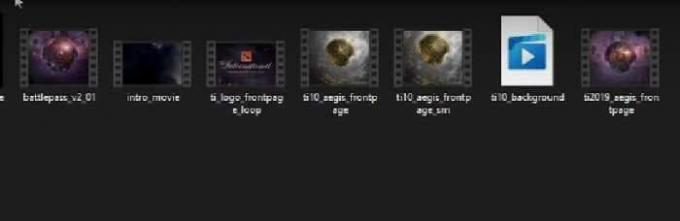
- Finn nå filene "Ti10_bbackground" og "intro_movies" og slett dem.
For sikkerhetstiltak, flytt først filene til en annen mappe og sjekk om Dota 2 fungerer bra eller ikke. Hvis det fungerer uten problemer, kan du slette dem.
Konklusjon
Begge disse alternativene har vist seg å være svært effektive for å fikse problemet med svart skjerm i Dota 2. Den første metoden høres imidlertid mer pålitelig ut enn den andre. Men du kan prøve begge deler hvis den ene ikke fungerer. Problemet med svart skjerm skyldes i utgangspunktet en feil i filene, så vi håper å se en offisiell løsning ganske snart. Men fra nå av kan du stole på disse rettelsene og ikke glem å gi oss beskjed om denne artikkelen har vært nyttig.



